caita教程 液晶显示器
- 格式:pdf
- 大小:2.67 MB
- 文档页数:25

彩色液晶显示器使用说明书尊敬的用户:欢迎使用本公司生产的微型彩色触摸(可选)液晶显示器,本显示器采用先进的集成电路与质量上等的TFT LCD显示屏,具有功耗低、性能稳定、无辐射等优点。
本显示器外观小巧、操作方便、安全,具有VGA、AV输入,不仅可做为闭路监视系统、车用影视、PC操作系统、车船导航系统的配套显示,亦可应用配套于仪表仪器,工控自动化的显示系统。
为了可靠的、长期的正常使用,达到最佳视听效果,请认真阅读本使用说明书注意事项1. 请采用随机配置的电源适配器,如果因为需要,请注意提供合格的电源。
.2. 不要将机子放于日光下爆晒,也不要在过冷过热或潮湿的地方存放、使用.3. 使用时显示屏幕应避开强光照射,以保证图像效果及机子的长期使用.4. 机子内部虽有防震保护措施,但还应避免剧烈碰撞。
5.配有触摸功能的显示器,操作时应避免用力过度,以免损伤触摸屏表面。
6. 不要用化学试剂或溶剂擦洗机子.请用软布擦除机子上的尘污,以保证本机的亮丽.7. 机内无用户可调组件,非专业人员,请勿自行打开本机或自行尝试修理本产品!以免造成不必要的损坏.目录一.产品特征------------------- 3●.本机键说明------------------ 4●.遥控器说明------------------ 4●.配套电缆线------------------ 4●.电源、信号线与本机的连接---- 5二.操作说明------------------- 6●.菜单操作说明---------------- 6●.菜单说明-------------------- 71.PC状态下的菜单------------ 72.AV状态下的菜单------------ 9三.技术参数------------------- 11四.随机附件------------------- 11五.常见问题排除---------------- 12一.产品特征:●本机键说明图片1:1.指示灯2.:电源(POWER)开/关机键,用于机子工作或待机状态的选择3.:进行VGA, AV输入信号的切换4.:音量减,直接按此键控制音量的减小,菜单中用于设定值的调整5.红外线接收窗6.:音量加,直接按此键控制音量的加大,菜单中用于设定值的调整7.:按此键弹出OSD菜单, 红外线接收窗8.项目选择键或在VGA模式下进行自动相位调整9.:项目选择键或者直接地调整亮度10.D C12V输入电压端口11.H DMI输入端口12.S KS输入端口●遥控器说明●图片2:1.:电源控制键,用于整机工作与待机的选择2.:静音键,按此键可关闭声音,再按则可恢复声音3.:菜单键,按此键弹出OSD菜单4.: 音量控制键,直接按此键为音量的减小;OSD菜单中用于设定值的调整5.: 音量控制键,直接按此键为音量的增加;OSD菜单中用于设定值的调整6.: OSD 菜单中用于调整项目的选择7.: OSD 菜单中用于调整项目的选择8.: 图像画面4:3/16:9切换9.:图像画面的上下反转切换10.:图像画面左右反转切换11.:AV1/AV2/ PC信号输入模式切换选择●配套电缆线图片3. (AV线)1.SKS 插头与监视器背面的SKS输入插口对准插入2.黑色9芯插头:VGA信号输入(与图4的1对齐后连接)3.黑色插口:DC12V电源输入插口4.黄色RCA插头:视频1(AV1)输入插头5.白色RCA插头:音频输入插头6.红色RCA插头:视频2(AV2)输入插头图片4. (VGA线)1.黑色9芯插头连接到图片3的9芯插头B端口,连接到电脑主机的USB端口.3.VGA信号输入端口,连接到电脑的VGA输出端口●电源、信号线与本机的连接1. 将配套电缆线中的SKS 插头与监视器背面的SKS输入插口对准插入,确保其接触良好后再将其另一端的信号输入端子与相应的信号相接.如下所述:2. 9芯黑色插头(图片3)与图片4的9芯插口对接(标识箭头对齐后插入),图片4中VGA信号输入插头与电脑后部的VGA输出插口对接后拧紧螺丝. USB端口与电脑的触摸屏USB接口对接.3. 黄色RCA插口连接视频信号14. 红色RCA插口连接视频信号25. 白色RCA插口连接音频信号6. 黑色插口连接DC12v电源输入7. 当使用机子的时候.请使用本机配套的电源适配器,如果因为其他原因需要使用其他品种的电源,请注意提供的应该是供给功率不小于10W的DC12V±10%的合格电源。
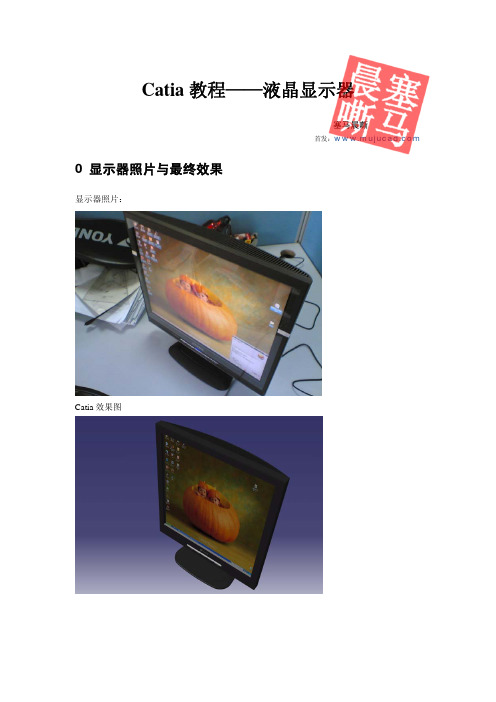
Catia教程——液晶显示器塞马晨嘶首发: 0 显示器照片与最终效果显示器照片:Catia效果图1 显示器主体建模最终结果:显示器主体后面显示器主体前面可以看得出,这个显示器的整体结构很简单,用catia的part design应该就可以足够应付,但是,我们这里不用part design,而是主要使用wire frame and surface模块建模,在这里我们假设您具备最简单的一些catia操作基础。
具体步骤如下:(一)首先打开catia的wire frame and surface线框和曲面模块,如图所示(二)在zx平面上绘制一个矩形,具体尺寸如图所示:需要注意的是,V 轴(纵轴)处于矩形的宽度方向的中心。
退出草图工作台,生成的草图为sketch1 (三) 新建一个平面,平面以zx 平面为基准平面,沿y 轴正方向移4mm ,如下图所示:提示一下,新建平面命令为(四) 在新平面上做矩形,相对尺寸如图所示:新画矩形距第一个矩形的上左右框距离为18mm ,距下框距离为30mm ,新画的矩形为显示器显示区域。
然后推出草图工作台,生成的草图为sketch2.(五)用fill命令将新矩形填出面(六)继续在zx面上画一个矩形,具体尺寸如图所示:新矩形距显示区域距离分别为左上右2mm,距下框3.5mm退出草图工作台,生成sketch3.(七)再次使用fill命令将填出新面,boundary(边界)为sketch1,即第一个画出来的矩形。
(八)用split命令将新作的面切割切割元素为sketch 3,即刚刚画出来的矩形(九)用multi sections surface(多截面曲面)将sketch2和sketch3两个矩形连出面,如图所示:注意closing point(闭合点)要对应,如果不对应,右键点remove(删除),并在该曲面上再次右键,选createclosing point(创建闭合点),选角落的点。
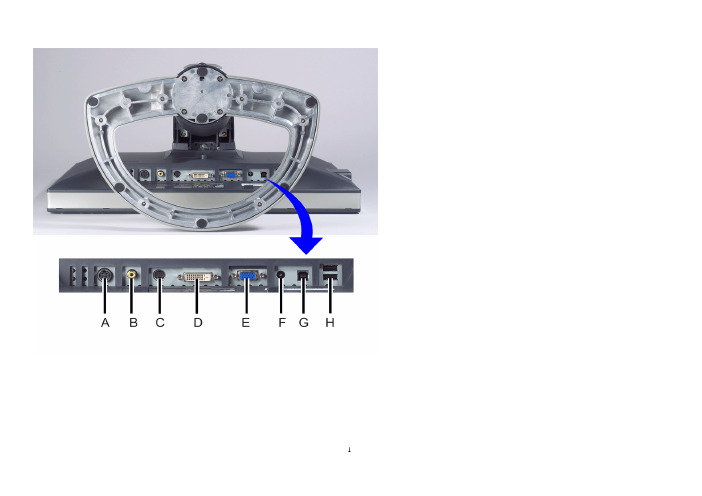

液晶显示器操作方法
液晶显示器操作方法通常包括以下几个步骤:
1. 连接电源:将显示器的电源线连接到电源插座,然后打开显示器的电源开关。
2. 连接信号线:将显示器的信号线(如HDMI、DVI或VGA线)连接到相应的电脑端口。
一些显示器还可以通过USB线连接到电脑。
3. 调整显示器设置:打开电脑,并进入操作系统。
在操作系统中,进入显示设置,调整显示器的分辨率、亮度、对比度等参数,以适应个人需求。
4. 使用显示器菜单:显示器上通常有一组菜单按钮,用于访问显示器的设置菜单。
您可以使用这些按钮来调整显示器的设置,如亮度、对比度、色温等。
5. 调整显示方式:根据个人需求,您可能需要调整显示器的倾斜角度、高度等,以获得更舒适的视觉体验。
6. 关闭显示器:当您不再使用显示器时,您可以先关闭显示器上的电源开关,然后再拔下电源线。
请注意,不同品牌、型号的液晶显示器可能会略有差异,上述步骤仅供参考,请根据您所使用的具体显示器的说明书进行操作。

使用技巧·不要让显示器靠近水源,如浴室、洗碗机、厨房、洗衣机、游泳池或在潮湿的地下室。
·不要把显示器置于不稳的车子、椅子、桌子上,若显示器落下,它会伤害到使用者,并有可能导致设备的损伤。
用车子或椅子放置可参考厂商或显示器供货商的建议。
若把显示器固定于墙上或架子上,固定的安装需得到厂商承认并严格按照程序安装。
·在后壳的上部及下部有许多狭长的开孔是通风用的。
为保证显示器持续操作而不过热,这些散热孔不能被堵塞或覆盖。
故显示器不能置于床、沙发、毛毯或类似的表面上,也不能靠近于辐射体或热源之上。
除非通风得到保障,否则不能放在书柜或箱子内。
·显示器操作的电源电压范围标识于后壳标签上。
若您不能确认所供应的电压可洽询经销商或当地的电力公司。
·当显示器长期不使用,请切断电源。
这样做能防止在雷雨天受到电击以及异常电源电压的损伤。
·不能让插座过载,否则会引起火灾或电击。
·不要把异物放入机内,它能引起短路而导致火灾或电击。
·不能打开后壳,以免遭受高压或其它危险。
若有故障,请直接与售后服务人员联系。
·为保证安全的工作,请确保电源电压为100~240V AC,电流至少为5A。
·请将显示器的插头插到附近最方便连接的电源插座上。
使用技巧1、尽量避免长时间显示同一张画面和CRT显示器一样,液晶显示器也会因为长时间的工作引起内部的老化或烧坏,尤其糟糕的是在长时间内显示同一张画面。
如果长时间地连续显示一种固定的内容,就有可能导致某一些像素过热,进而造成内部烧坏,产生坏点。
这种损坏是不可逆的,且不能修复。
因此在使用时应该注意:没事可干时,关闭显示器;如果只是暂时的没事干,就选择屏幕保护程序。
或者是把显示屏的亮度调低一点,也可以是让屏幕全白;不过这样只是保护了液晶,后面的光管还在一直工作,所以更赞成直接关了显示器。
2、平常最好是使用推荐的最佳分辨率这一点和CRT大不相同!传统的CRT显示器的显示是采用逐行扫描的方式,在分辨率上没有什么大问题;而液晶显示器的显示原理则完完全全与CRT显示器不一样。

说明手册彩色液晶显示器软件版本 4.2重要事项请仔细阅读“说明手册”、“安装手册”及“设置手册”,以便您能了解安全及有效的使用方法。
•访问我们的网页了解包括“说明手册”在内的最新产品信息。
: 关于本手册本产品已经过调整,因此特别适合于在最初发往的地区使用。
如在地区之外的其它地方操作,那么产品的性能就可能与说明中陈述的内容不同。
在未获得 EIZO Corporation 的事先书面许可的情况下,不得将本手册中的任何一个部分进行再版、存储于检索系统或以任何形式或通过任何电子或机械或以任何其他方法进行传输。
EIZO Corporation 对于所提交的材料或机密信息不负任何保管责任,但根据 EIZO Corporation 收到上述信息所做的提前安排除外。
虽然已尽全力来确保本手册所提供内容为最新,但请注意 EIZO 显示器规格如有更改,恕不另行通知。
显示器的注意事项清洁请将小块软布用水蘸湿,以去除机壳和液晶面板表面上的污垢。
• 酒精、消毒液等化学试剂可能导致机壳或液晶面板光泽度变化、失去光泽、褪色及图像质量降低。
• 切勿使用任何可能会损伤机壳或液晶面板表面的稀释剂、苯、蜡和研磨型清洗剂。
注• 建议使用选购的ScreenCleaner清洁机壳和液晶面板表面。
舒适地使用显示器• 屏幕极暗或极亮可能会影响您的视力。
请根据环境调节显示器的亮度。
• 长时间盯着显示器会使眼睛疲劳。
每隔一小时应休息十分钟。
目录显示器的注意事项 (3)清洁 (3)舒适地使用显示器 (3)目录 (4)第 1 章产品概述 (5)1-1. 系统配置 (5)第 2 章开启 / 关闭电源 (6)●要开启电源 (6)●要关闭电源 (6)第 3 章操作系统 (7)3-1. 遥控器 (7)3-2. 实时图像屏幕 (8)●基本菜单操作 (9)3-3. 切换屏幕布局与所显示的页面 (12)●要切换屏幕布局 (12)●要切换屏幕上显示的页面 (13)3-4. 开启/关闭清晰度优化器功能 (14)3-5. 控制网络摄影机 (14)●操作前 (14)●要操作网络摄影机 (15)3-6. 调节屏幕亮度 (17)3-7. 要在输入信号之间切换 (17)第 4 章故障排除 (18)4-1. 无图片 (18)4-2. 成像问题 (18)4-3. 其它问题 (18)第 1 章产品概述该彩色 LCD 显示器最多可显示来自 16 台网络摄影机的图像*1。
2期液 晶液晶显示器的汉字显示方法王海欣,黄海宏(合肥工业大学电气与自动化工程学院电气工程系,安徽合肥 230009,E mail:hhaihong741@ )摘 要:研究了图形液晶模块的汉字显示方法,以8051单片机为基础,介绍了液晶模块与单片机的典型接口电路,描述了通过外扩的EEPRO M 存储汉字字模数据,将其作为外部数据存储器进行寻址,通过C51程序详细介绍了使用方法。
对于程序存储器和数据存储器分开寻址的单片机,该方式能起到节省程序存储器,扩大程序容量的作用。
关 键 词:液晶显示器;液晶模块;显示方法中图分类号:T N 27;T P 391.11 文献标识码:A收稿日期:2004 09 15;修订日期:2004 11 191 引 言液晶显示器件(LCD)独具的低压、微功耗特性使它可以直接与大规模集成电路结合开发出一系列具有便携显示功能的产品[1]。
这些产品不仅改变了人类生活甚至也改变了社会。
例如,液晶显示的电子表、电子计算器已成为生活必需品,而液晶显示的移动通讯已成为人类社会活动的必备工具。
常用的液晶显示模块分为数显液晶模块、点阵字符液晶模块和点阵图形液晶模块。
图形液晶模块在我国应用较为普及,因为中文不能像西文字符那样用字符模块即可显示,要想显示中文必须用图形模块。
2 液晶模块显示汉字方法使用图形液晶模块可以显示汉字和图形。
以DG12864(128 64)液晶模块为例,其内置的液晶显示驱动控制器为日本东芝公司的T6963C,在液晶屏上横向8个点为1个字节数据[2],每个字节在显示缓冲区内有对应的地址,液晶屏幕的左上角横向8个点对应液晶模块显示缓冲区的首地址。
采用图形显示方式,在液晶显示器上汉字用点阵来显示,最常用的是16 16的汉字,一个16 16的汉字用32个字节表示,这32个字节存放方式如下所示:117218 1632而一个24 24的汉字则需72个字节,存放方式如下:1254922650 244872其他规格的汉字存放方式依此类推。
LCD 模块使用手册Dalian Dongfu Color Display Co., Ltd.APPROV AL SHEETCustomer :Part Name : LCD MODULEModel NO. : EDM320240-18 Drawing NO. :Date : 2006. 07LCD 模块使用手册1.使用范围----------------------------------------------------32.质量保证----------------------------------------------------33.性能特点----------------------------------------------------34.外形图-------------------------------------------------------85.I/O接口特性-----------------------------------------------96.生产注意事项---------------------------------------------147.使用注意事项---------------------------------------------15第 2 页共 15页LCD 模块使用手册第 3 页 共 15页1. 使用范围该检验标准适用于大连东福彩色液晶显示器有限公司设计提供的标准液晶显示模块。
如果在使用中出现了异常问题或没有列明的项目,建议同最近的供应商或本公司联系。
2. 质量保证 如在此手册列明的正常条件下使用、储存该产品,公司将提供12个月的质量保证。
3. 性能特点3-1.性能: 显示方式 : 全透、负显FSTN LCD 显示颜色 : 显示点: 黑色背景:白色显示形式 : 320(w)×240(h) 全点阵 输入数据 : 来自控制器的8位并行数据接口 驱动路数 : 1/240 Duty视 角 :6 点背 光 : LED(白色)3-2.机械性能:项 目 规格单位 外形尺寸 103.0(W)×80.8(H) ×14.0 Max.(T)mm 显示点阵数 320(W) ×240(H) Dots — 视 域 81.05(W)×61.6(H) mm 显示图形域 76.78(W)×57.58(H) mm 点间距 0.24(W)×0.24(H) mm 点尺寸 0.22(W)×0.22(H)mm 重量Approx.gLCD 模块使用手册第 4 页 共 15页3-3. 极限参数:项 目 符 号 最小值最大值 单位注 释逻辑 Vdd 0 5.5 V电源电压LCD 驱动 Vdd – Vee0 22 V 输入电压 Vi -0.3 Vdd+0.3V 操作温度 Top -10 70 ℃ 储存温度 Tstg -20 75 ℃ 湿度 — — 90 %RH3-4. 电气特性:3-4-1 时序及时序图8-Bit 8080 MPU 对RA8803 读取/写入操作第 5 页 共15页8-Bit 68000 MPU 对RA8803 读取/写入操作第 6 页 共 15页3-4-3 电光特性项 目符号温度 条件 最小值典型值最大值 单位 注释 0℃ — — —25℃ — 20.0 22.LCD 驱动电压(推荐电压)V op 50℃ φ=0°,θ=0°— — — V 1,2,5 0℃ — 1500 2000 上升时间 tr 25℃ — 150 2000℃ — 3000 3500响应 时间 衰退时间 td 25℃ φ=0°,θ=0°— 200 250mS 1,3,5垂直 -35 — 35视 角 Δφ 25℃ 水平 -30 — 30deg. 1,4,5对比度 K 25℃ φ=0°,θ=0° 2.0 5.0 — — 1,5,6注意:<1> φ和θ的定义<2> 在此电压范围内能获得对比度大于2(k ≥2)注意:<4>视角定义注意:<5> 光学测量系统温度控制室(ΔΦ) ΔΦ=|Φ1-Φ2|非选择点的亮度(B2)选择点的亮度(B1)第 7 页共 15页3-5.LED背光规格标准值条件项目单位最小值典型值最大值电源电压 V — 4.0 — —亮度 cd/m2(nit)— 800 — Vf=4.0V电流 mA 100 120 140 Vf=4.0V发光颜色 — 白色 —70 —操作温度℃ -30~85 —储存温度℃ -40~第 8 页共 15页第 9 页 共 15页5. I/O 接口特性5-1. I/O 接口表:管脚号 管脚名称功 能 描 述1 VSS 地2 VDD输入电压5.0V3 RS缓存器数据/内存数据选择RS=0选择缓器数据;RS=1选择存数据 4 EN(/RD)当使用时8080系列MPU 时,/RD 为数据读取信号,低电平有效。
BenQ FP767LCD 彩色液晶顯示器17.0 英吋 (43.2 公分) LCD面板尺寸使用者手冊版權 © 2002 屬於明基電通股份有限公司所有。
保留所有權利。
本使用手冊未事先經明基電通股份有限公司許可,不可以任何形式或任何方法─電子、機械、磁性、光學、化學、手工或其他方法,部份複製、傳送、抄寫、儲存在擷取系統中,或翻譯成任何語言或電腦語言。
本手冊之內容,僅在說明著作人生產製造之液晶顯示器使用方法。
有關本手冊之內容,著作人不負任何明示或暗示之保證或擔保責任。
本手冊雖經詳細檢查及校對,唯仍可能發生文字錯誤與技術描述疏漏的情形,懇請消費者及業界先進不吝賜教指正,以利於本手冊之修正工作,力求手冊內容之正確性。
1. AC 電源插座可將本設備與 AC 電源供應隔絕開來。
2. 在清潔之前,請先將本產品之電源插頭從牆上插座上拔除。
請使用無線頭、不粗糙之軟布來清潔液晶監視器表面。
請避免使用任何清潔溶劑或玻璃清潔劑。
3. 螢幕外殼後方或上方的縫隙或開口是為了通風。
這些縫隙或開口必須保持通暢,不可被堵住或蓋住。
本產品不可靠近或放在電熱器或暖氣機上方,或放在密閉式的環境中,除非提供了正確的通風條件。
4. 本產品必須使用標籤上所指定的電源種類來操作。
如果您不確定所使用的電源種類,請洽詢您的經銷商或當地的電力公司。
5. 切勿用任何一種物體插入,或讓任何一種液體濺入本產品中。
6. 請勿試圖自行維修本產品,因為打開或移除外殼可能會觸電或有其他的危險。
如果發生上述的任何意外事件 (掉落、錯誤的操作),請洽詢合格的服務人員進行維修。
7. 電源線適用於可外接電源的設備,作為切斷電源的裝置。
插座要安裝在設備附近並且方便連接。
版權所有 聲明安全事項打開包裝 (3)顯示器的前後視圖 (4)前視圖 (4)後視圖 (1) (4)後視圖 (2):插頭與插座位置 (5)安裝 (6)硬體安裝 (6)軟體安裝 (8)調整顯示器 (37)控制面板 (37)快速鍵模式 (37)主功能表模式 (38)疑難排解 (43)常見問題 (FAQ) (43)畫素錯誤 (44)若仍有問題? (44)支援的操作模態 (45)規格 (46)軟體安裝A. Microsoft Windows®95/98/2000/XP如果您正在使用 Windows95、Windows98、Windows2000 或 XP 作業系統,則您必須設定正確的顯示器驅動程式。
卡莱特T9A8接收卡调屏步骤卡莱特T9、A8接收卡调屏步骤卡莱特T9、A8接收卡是我公司历时数年,开发的世界⾸创的先进LED同步控制系统。
T9接收卡⼀举打破以前依靠发送控制LED显⽰屏的局⾯,也成功克服了使⽤发送卡的诸多不⾜之处,实现了发送卡下做不到的超长屏幕控制;A8双模卡是我公司在长年研究LED同步技术和异步技术的基础上,开发的即可同步也可异步的LED控制卡。
T9、A8接收卡在硬件连接上和5A接收卡的类似,在软件使⽤和参数设置⽅⾯,和5A接收卡存在差异,本⽂以T9接收卡为例,讲述在千兆⽹卡发送条件下,T9接收卡的参数设置步骤。
⼀、硬件连接发送卡连接图详见《卡莱特发送卡设备连接操作》千兆⽹卡连接图千兆⽹卡连接拓扑图千兆⽹卡硬件连接注意事项:a)电脑⽹卡必须是千兆⽹卡;b)电脑千兆⽹卡驱动必须安装正确;c)千兆⽹卡与T9接收卡、T9接收卡之间的⽹线要是超五类或六类⽹线。
⼆、检查本地连接看屏幕右下⾓,本地连接是什么状态A、代表硬件连接没有通,请检查:a)接收卡端供电是否正常,控制卡上红灯状态;b)⽹线是否连通,线序是不是568B直通线;c)千兆⽹卡是否已坏掉。
B、或者代表已经连接,可以使⽤,双击可查看速度,速度显⽰1.0Gbps 则可以正常使⽤。
C、如果出现时通时断的现象,或者显⽰100.Mbps代表您的⽹卡是百兆的,请更换⽹卡。
三、屏幕管理设置屏幕管理界⾯设置是软件参数设置的基础,请务必确认屏幕管理各个环节是正确的。
1、打开软件LEDSHOWT9点击【控制屏幕】→【屏幕管理】,打开屏幕管理界⾯。
这⾥有两种选择,⽹卡发送和发送卡发送,选择⽹卡发送,密码“168”。
2、⽹卡选择⽹卡发送界⾯,勾选使⽤⽹卡,右边下拉菜单⾥选择使⽤的千兆⽹卡,如有多个⽹卡,不确定是哪⼀个,就点⾃动选择。
3、探测接收卡点击【探测接收卡】,系统提⽰“探测到接收卡,版本号为……”则代表通讯正常,可以继续设置参数。
如果提⽰“没有检测到接收卡”,需要检查⽹线是否正常,⽹卡是否为千兆。
Catia教程——液晶显示器塞马晨嘶首发: 0 显示器照片与最终效果显示器照片:Catia效果图1 显示器主体建模最终结果:显示器主体后面显示器主体前面可以看得出,这个显示器的整体结构很简单,用catia的part design应该就可以足够应付,但是,我们这里不用part design,而是主要使用wire frame and surface模块建模,在这里我们假设您具备最简单的一些catia操作基础。
具体步骤如下:(一)首先打开catia的wire frame and surface线框和曲面模块,如图所示(二)在zx平面上绘制一个矩形,具体尺寸如图所示:需要注意的是,V 轴(纵轴)处于矩形的宽度方向的中心。
退出草图工作台,生成的草图为sketch1 (三) 新建一个平面,平面以zx 平面为基准平面,沿y 轴正方向移4mm ,如下图所示:提示一下,新建平面命令为(四) 在新平面上做矩形,相对尺寸如图所示:新画矩形距第一个矩形的上左右框距离为18mm ,距下框距离为30mm ,新画的矩形为显示器显示区域。
然后推出草图工作台,生成的草图为sketch2.(五)用fill命令将新矩形填出面(六)继续在zx面上画一个矩形,具体尺寸如图所示:新矩形距显示区域距离分别为左上右2mm,距下框3.5mm退出草图工作台,生成sketch3.(七)再次使用fill命令将填出新面,boundary(边界)为sketch1,即第一个画出来的矩形。
(八)用split命令将新作的面切割切割元素为sketch 3,即刚刚画出来的矩形(九)用multi sections surface(多截面曲面)将sketch2和sketch3两个矩形连出面,如图所示:注意closing point(闭合点)要对应,如果不对应,右键点remove(删除),并在该曲面上再次右键,选createclosing point(创建闭合点),选角落的点。
此外还要注意闭合点处的箭头指向要一致,它指的是曲线的方向。
(十)以zx平面为基准面,沿y方向平移1mm新建一个平面2.(十一)在这个平面上再次画一个矩形,具体尺寸如图:这个矩形是显示器的最大边框,距sketch1矩形距离为左上右,2mm,距下框18mm。
退出草图工作台,此草图编号为sketch4.(十二)再次用fill命令,将sketch4填满,填出的新曲面编号为fill3.(十三)用exclude surface(挤压曲面)命令将sketch1挤出一个曲面,如图:注意挤压的方向是向着fill3(十四)用split命令将fill3切割,如图:切割元素为刚挤压出来的extrude2.注意保留外面的曲面,如果保留的是内部的曲面,点击 other side切换。
(十五)将sketch4沿plane2方向挤压19mm做出挤压曲面extrude3.如果挤压方向不对,点击reverse direction更改方向。
(十六)新建一个平面plane3.使用的是定义与基准平面的夹角的方法做出新平面。
基准平面去extrude3的上表面。
旋转轴定义后面的线。
(十七)在新的平面上做草图:通过三点画圆弧。
先沿V轴画辅助线(注意是虚线)。
尺寸,如图。
约束的时候相对与曲面上的元素的,这里是角点,和边框。
(十八)用fill命令将新画的圆弧和边框上的与之相连的那个边填出新面。
新面编号为fill4.(十九)新建一个平面plane4,如图,相信你知道怎么做。
(二十)将圆弧沿z方向投影到plane4上,如图:(二十一) 用fill 工具将投影下来的线和边框线填出曲面来,新填出的曲线编号为fill5 (二十二) 在用fill 工具将两个弧线和左右两个线条填起来,如图:在选边界的时候,要依次选择线条,保证两个线条是连接起来的。
生成的曲面为fill6.(二十三) 在plane4上面画草图:首先画两条辅助线,然后画一条spline ,双击这条spline ,弹出对话框在第一个点和最后一个点勾选tangency确定后,在第一个点和最后一个点上会出现一个箭头,点箭头在点对话框约束,在弹出的约束框中,分别约束第一个点和最后一个点为垂直vertical 和水平horizontal 。
最后将这条spline 关于V轴做镜像。
退出草图工作台,生成的草图为sketch7。
Spline 中的部分坐标不需要图中的样子,可以取个差不多的数就行了,这里只是给大家一个大概的参照。
(二十四)用sketch7将fill5切割,取外围部分,如图。
将这个面切割,是为什么呢?对,是因为背部有个缺口。
生成split3曲面。
(二十五)以plane4平面为基准平面,向显示器上方偏移95mm做plane5.(二十六)将sketch7以z方向投影到新plane5上。
(二十七)用multi sections工具,将新投影曲线与sketch7连接起来构成曲面Multi-sections Surface2。
(二十八)在plane5上绘制草图,画一条纵向的直线,作为下面做投影时的方向。
将此草图命名为direction。
将一些功能性的东西命名是一种好习惯,在改图的时候会很方便,但是我还没有养成这样的好习惯,呵呵。
命名方法右键—>properties,找去。
(二十九)用boundary命令取出Multi-sections Surface2曲面的边界,生成boundary1.(三十)将boundary1沿direction的方向向fill6投影,投影为project2.(三十一)用切割工具将Multi-sections Surface2多出的部分截掉,切割元素为fill6.(三十二)再用切割工具将fill6的一部分截掉,切割元素为project2.(三十三)将切割出来的空余部分用fill填充出来。
完成后显示器主体总体上来看就差不多了。
现在把所有的曲面结合起来,以便生成实体。
生成的是一个所有曲面都在一起的join1.(三十四)进入part design模块,将曲面变成实体,如图所示:图中的实体我改过颜色了。
(三十五)下面的工作是做按钮区域,在的实体的按钮区域面上绘草图,如图所示:退出草图,并在此草图的位置右键,选择复制,并在zx平面上点右键粘贴。
双击改粘贴的草图,进入草图模式修改,选择所有的线,通过关于H轴镜像过去。
并退出草图工作台。
(三十六)分别用pocket工具打孔,在下面的那个孔打5mm,以便安放按键,上面打孔2mm 做装饰。
(三十七)在下面的孔的底面上绘制草图:(三十八)退出草图模式,并以此草图为profile做pad,高度为7mm。
(三十九)在pad体的上平面上绘制草图:注意辅助线,和使用镜像复制。
(四十)退出草图工作台,并以此草图为profile打孔,深度为4mm。
(四十一)然后绘制帖按键说明标签的小孔,这是为了渲染方便。
孔深0.1mm。
(四十二)还有要pad一个帖“方正科技”标签的小突台。
(四十三)再下面画的是显示器主体背后的与底座连接的轴了,在yz平面上作草图:大概尺寸如图,我是大概画画的,因而尺寸不整,你可以看看给个数值,不要太过就可以。
(四十四)以此草图为profile作pad,长度为55mm,勾选mirror extent。
(四十五)再次在yz平面上作草图,使用3d project element将截面投射到yz平面上。
(四十六)以上面的草图为profile打孔(pocket),长度为40mm,勾选extent。
(四十七)现在的工作就剩下打散热孔了,在散热孔的那个面上画草图:上面是圆弧,根据三点定出来的,下面是条直线,主要工具也挺简单,无非是矩形工具,平移工具,和橡皮擦,相信你一定能够搞定的。
(四十八)用刚画的草图打孔,深度取40mm,然后用mirror对称一下,就得到如图所示的散热孔了。
(四十九)用类似的方法,你自己试试看,把底部的散热孔和电源插孔做出来。
(五十)至此,显示器主体部分完工,你可以把颜色改一改,看看效果怎么样。
2.显示器基座建模(一)总体透视图如图所示:(二)首先进入wire frame and surface模块,在xy面上画底座的草图,先画四条弧线,然后倒圆角。
图中是大概尺寸。
(三)以xy平面为基准,向上平移10mm得到plane1.(四)在新平面上绘草图,如图所示,两个弧线和两条spline,并导了圆角,大概尺寸如图。
退出得到sketch2.(五)用multi sections 命令将这两个草图构成面,注意closing point的位置要对应。
(六)以sketch1为profile向下挤压4mm(七)以plane1为基准平面向上平移125mm得到plane2.(八)在plane2上作草图,如图所示,值得注意的是,以上所绘制的图都不能有自(相)交现象,否则大多数操作都是不可以的,这个应该时刻铭记于心。
根据比例,调整尺寸。
退出草图工作台,得到sketch3.(九)用inter section工具,取yz平面与sketch2的交点,如图所示,先保留全部的两个交点,再用抽取分别抽取两个交点,然后右键隐藏原始交点intersection1。
同样的方法找出yz平面于sketch3的交点,并抽取每个交点,隐藏原始交点。
(十)在yz平面上做两个草图每个草图一条曲线,用约束保证每个曲线都过该过的点(定义点距离为0)。
这两条曲线为下面multi sections曲面的guide导向线。
(十一)用multi sections 工具,做多截面曲面,如图所示:Multi sections 工具已经用过多次了,关于closing point 闭合点的问题就不再提了。
Guide 曲线,也就是点到该区域,再点那两条线就成了,catia 都是这么个操作方法。
(十二)将以上所有曲面用joint 工具缝合到一起。
(十三) 到part design 零件设计模块,用工具将刚刚缝合好的曲面封闭成实体。
(十四) 用edge fillet 工具将图中位置导圆角。
半径取10mm 。
(十五) 在yz 平面作一直径为17mm 的圆(十六)以此草图做双向pad ,长度为40mm 。
(十七)在plane1上作草图,如图所示,尺寸大概。
(十八)退出草图,以此草图做pocket打孔,深度为8.2mm(十九)用edge fillet工具给图示位置到半径为2mm的倒角。
(二十)现在,显示器支座就算做好了,简陋了点。
把颜色改成黑色,看看效果如何。
3显示器装配将装配件保存好。
下面,建模工作就已经完成了,下面要做的工作就是渲染了。
4.渲染渲染贴图制作渲染所需要的贴图使用Photoshop制作,具体如何制作不赘述,需要的话可以用qq的截图功能截取,最终图形如下:方正logo按键标识桌面背景Catia渲染操作准备工作已经做完了,打开catia软件,进入photo studio模块。